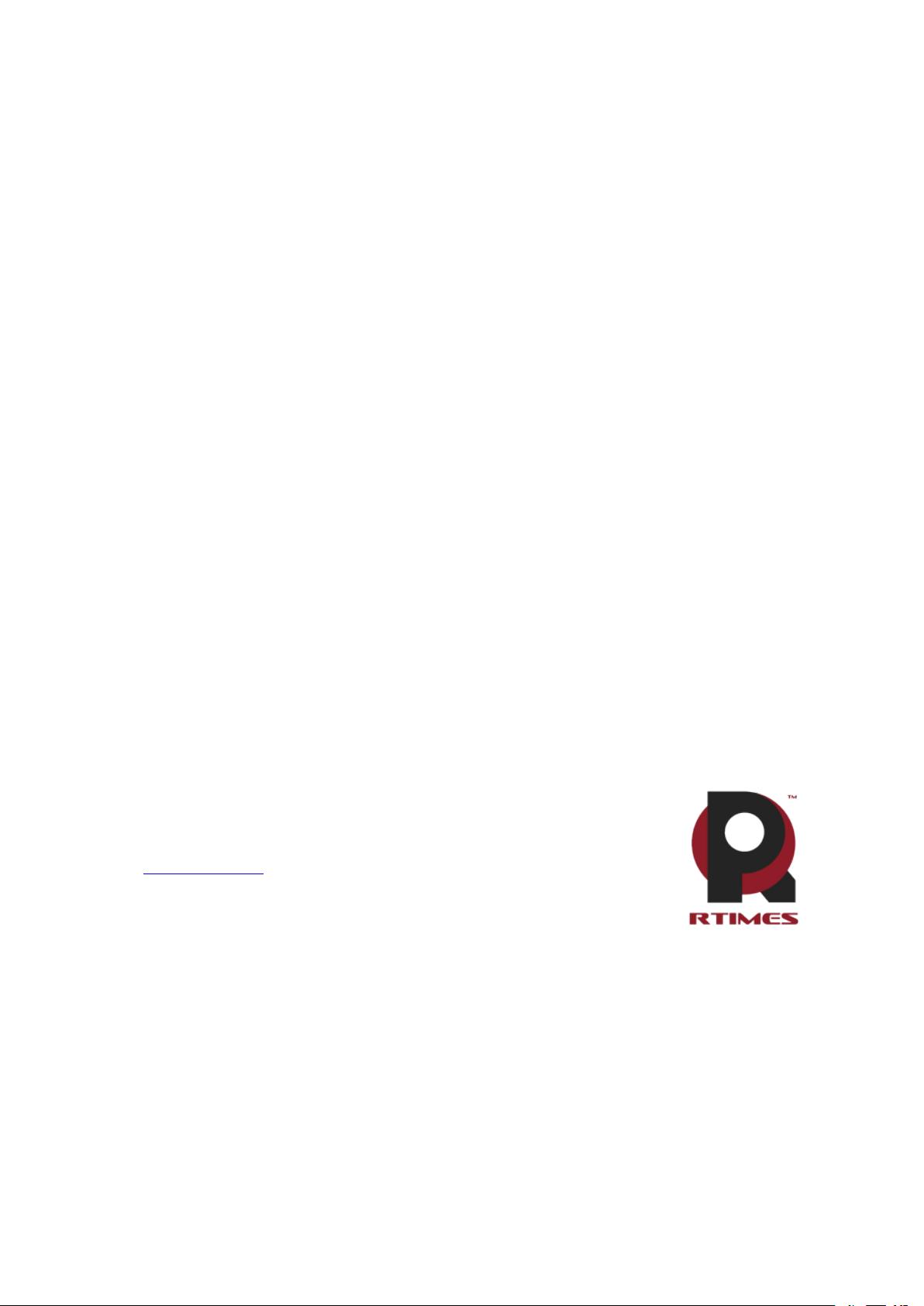Jetson Xavier NX 安装 Miniforge, Anaconda, Pytorch 指南
需积分: 5 16 浏览量
更新于2024-08-03
收藏 74KB DOCX 举报
本文主要介绍了如何在Jetson Xavier NX上安装anaconda、miniforge以及PyTorch的详细步骤。
在Jetson Xavier NX上安装anaconda miniforge和PyTorch是一个关键的过程,这对于在这款嵌入式计算平台上进行深度学习和人工智能应用尤其重要。Jetson Xavier NX是一款强大的开发板,常用于边缘计算和AI推理任务,而Anaconda和Miniforge是Python环境管理和包管理的工具,PyTorch则是流行的深度学习框架。
首先,我们需要从GitHub的 mirrors/conda-forge/miniforge 存储库下载Miniforge的安装脚本。Miniforge是一个轻量级的conda发行版,它允许用户自定义Python环境并安装所需的科学计算库,如PyTorch。下载完成后,通过执行bash脚本来安装Miniforge,记得使用`-b`参数以非交互模式安装。
安装完成后,需要初始化conda环境。这可以通过运行`~/miniforge3/bin/conda init`命令完成。然后,关闭并重新打开终端,检查conda版本是否正确安装,可以使用`conda -V`命令。
接下来,创建一个名为`pytorch12`的新环境,其中包含Python 3.8.10版本,因为PyTorch的一个兼容版本是基于Python 3.8的。使用以下命令创建环境:
```bash
conda create --name pytorch12 python=3.8.10 -y
```
列出所有环境以确认创建成功,使用`conda env list`。之后,激活刚创建的环境:
```bash
conda activate pytorch12
```
为了顺利安装PyTorch,需要确保系统具备必要的依赖。在激活的环境中,安装`python3-pip`、`libopenblas-base`、`libopenmpi-dev`、`libomp-dev`,这些是PyTorch运行所必需的库:
```bash
sudo apt-get install python3-pip libopenblas-base libopenmpi-dev libomp-dev
```
接着,安装Cython和NumPy,这两个库是PyTorch的依赖:
```bash
pip3 install Cython
pip3 install numpy
```
最后,安装PyTorch的预编译版本。这里提供了一个示例的whl文件路径,实际操作时应根据官方最新版本替换为正确的文件名和URL:
```bash
pip3 install torch-1.12.0a0+2c916ef.nv22.3-cp38-cp38-linux_aarch64.whl
```
安装完成后,通过Python测试PyTorch是否正常工作:
```python
python3
>>> import torch
>>> print(torch.__version__)
>>> print('CUDA available:', str(torch.cuda.is_available()))
>>> print('cuDNN version:', str(torch.backends.cudnn.version()))
```
如果一切顺利,这些测试将打印出PyTorch的版本号、确认CUDA是否可用以及cuDNN的版本号。
通过以上步骤,Jetson Xavier NX已经成功配置了anaconda、miniforge环境,并安装了PyTorch,可以用于执行GPU加速的深度学习任务。在实际使用过程中,应定期更新环境和库以保持最佳性能和兼容性。
185 浏览量
2023-06-28 上传
2024-10-31 上传
2023-03-16 上传
2023-03-16 上传
2023-05-18 上传
点击了解资源详情
2023-03-16 上传
weixin_41237855
- 粉丝: 17
- 资源: 42
最新资源
- JavaScript实现的高效pomodoro时钟教程
- CMake 3.25.3版本发布:程序员必备构建工具
- 直流无刷电机控制技术项目源码集合
- Ak Kamal电子安全客户端加载器-CRX插件介绍
- 揭露流氓软件:月息背后的秘密
- 京东自动抢购茅台脚本指南:如何设置eid与fp参数
- 动态格式化Matlab轴刻度标签 - ticklabelformat实用教程
- DSTUHack2021后端接口与Go语言实现解析
- CMake 3.25.2版本Linux软件包发布
- Node.js网络数据抓取技术深入解析
- QRSorteios-crx扩展:优化税务文件扫描流程
- 掌握JavaScript中的算法技巧
- Rails+React打造MF员工租房解决方案
- Utsanjan:自学成才的UI/UX设计师与技术博客作者
- CMake 3.25.2版本发布,支持Windows x86_64架构
- AR_RENTAL平台:HTML技术在增强现实领域的应用